Knowledge Graph
Das Menü Knowledge Graph besteht aus folgenden Sektionen:
- Übersicht - Überblickseite der Knowledge Graph Daten
- Erstellen - Datensätze können manuell im Knowledge Graphen erstellt werden
- Suchen & Editieren - Datensätze können gesucht und bearbeitet werden
- Explorer - Erweiterte Ansicht (Tabelle, Graph, Karte) von Datensätzen
- Mapping - Datensätze können auf die definierte Domain Specification gemappt und im Knowledge Graphen gespeichert werden
- Imports - Datensätze Import Reports für Daten, die über die API importiert/gepusht worden sind
- Inhalte hochladen - Daten, die dem Domain Specification Format entsprechen, können in den KG als File hochgeladen werden
Übersicht
Im Bereich Knowledge Graph_im Menüpunkt Übersicht _sind die wichtigsten Inhalte des Knowledge Graphs zusammengefasst. Die semantify.it-Team Zugangsdaten können über das ausklappbare Feld hinzugefügt bzw. editiert werden. Auf der rechten Seite wird angezeigt, wie viele Triples sich in dem Datensatz befinden. Zudem kann ein Überblick über die Top 10 Things und Properties verschafft werden.
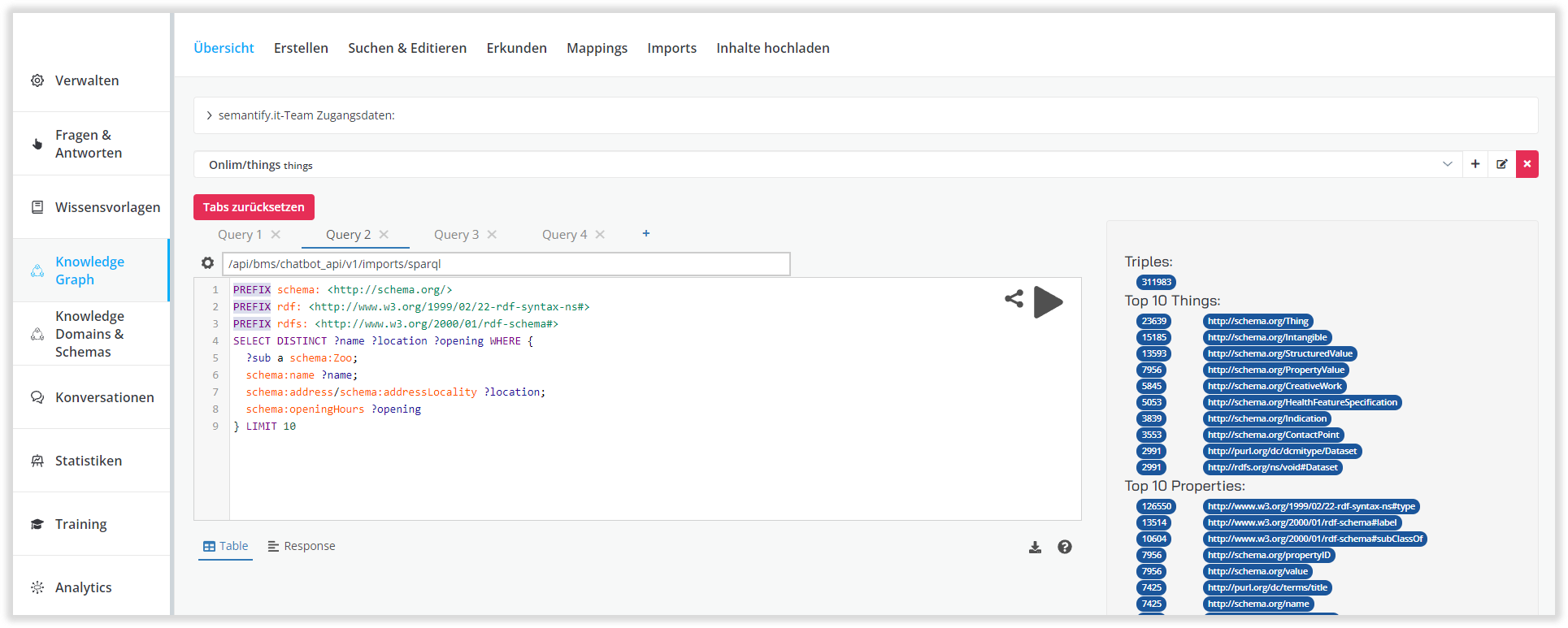
Zudem kann über das unten eingezeichnete Feld die Repositiory, also das Verzeichnis zur Speicherung und Beschreibung digitaler Objekte für ein digitales Archiv, gewechselt werden.
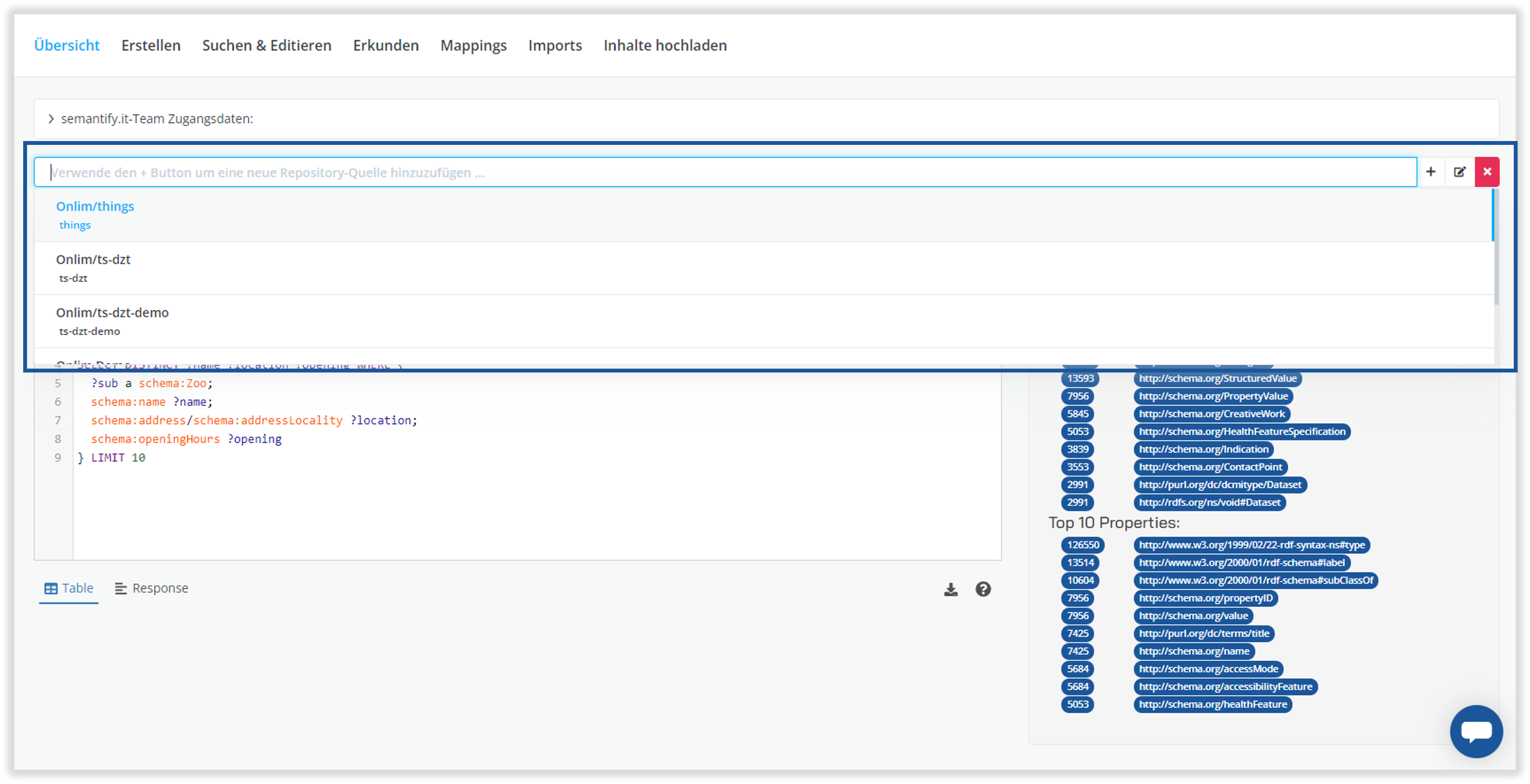
SPARQL-Editor
Der SPARQL-Editor ist ein Abfrage-Editor, der Syntax-Highlighting, Syntax-Validierung, Autovervollständigung, eine Vielzahl verschiedener SPARQL-Ergebnisvisualisierungen und eine Plugin-Architektur bietet, die Anpassungen ermöglicht.
Mit Klick auf das Play-Symbol wird der Code durchgeführt. Der Code kann über das Share-Icon auch mit weiteren Personen geteilt werden.
Bei den Ergebnissen kann zwischen zwei Ansichten gewechselt werden:
- Tabelle: Jede Spalte in der Tabelle entspricht einer Variablen, die zur äußeren Projektion gehört. Jede Zeile in der Tabelle entspricht einem Abfrageergebnis. Jede Zelle enthält einen RDF-Term oder NULL.
- Response: Diese Ansicht zeigt den Hauptteil der Antwort und bietet eine einfache Möglichkeit, das Ergebnis als Datei herunterzuladen.
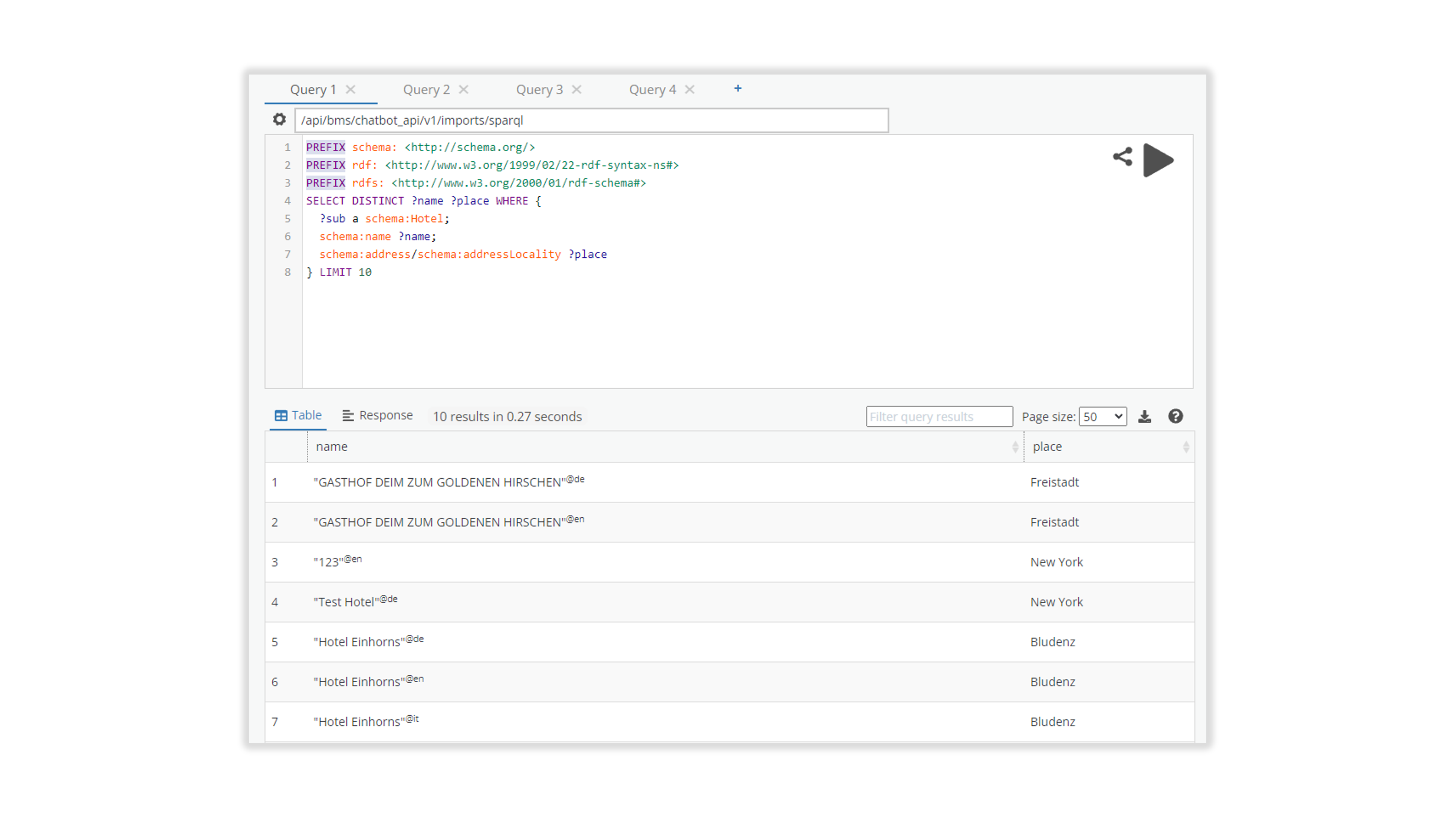
Erstellen
Unter Erstellen kann ein weiterer Datensatz hinzugefügt werden.
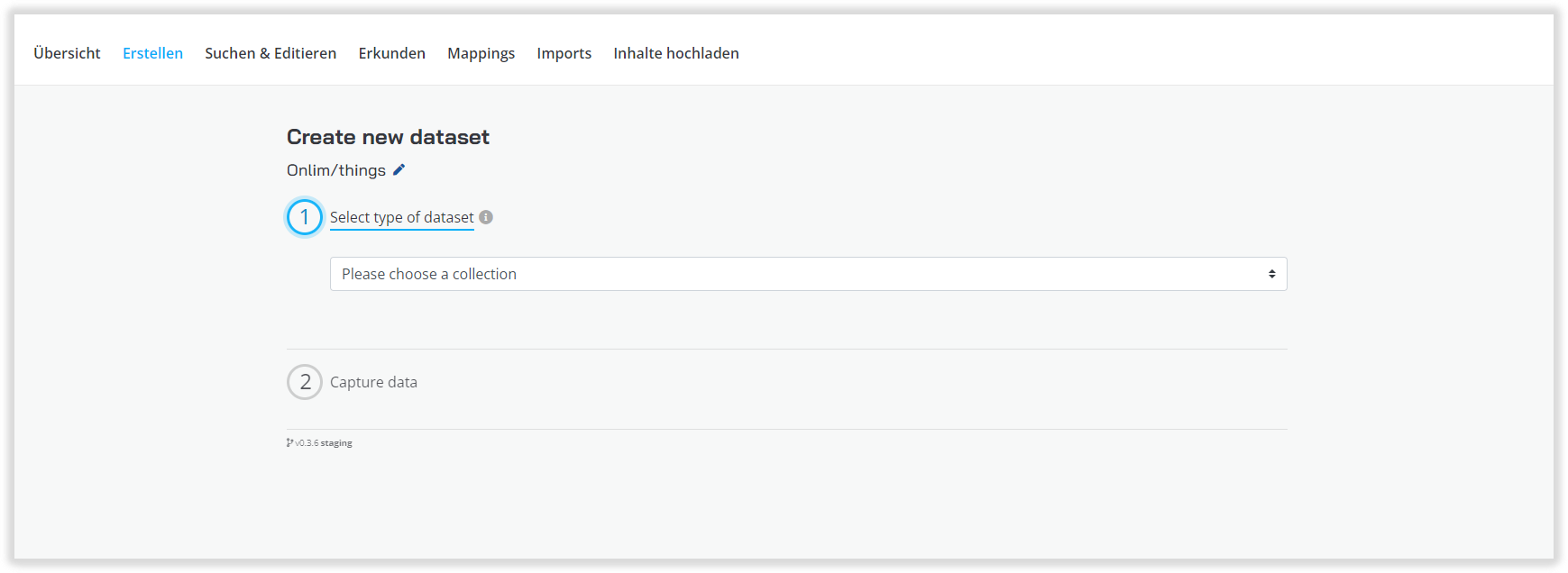
Suchen & Editieren
Alle Datensätze können im Bereich Suchen & Editieren eingesehen und verändert werden.
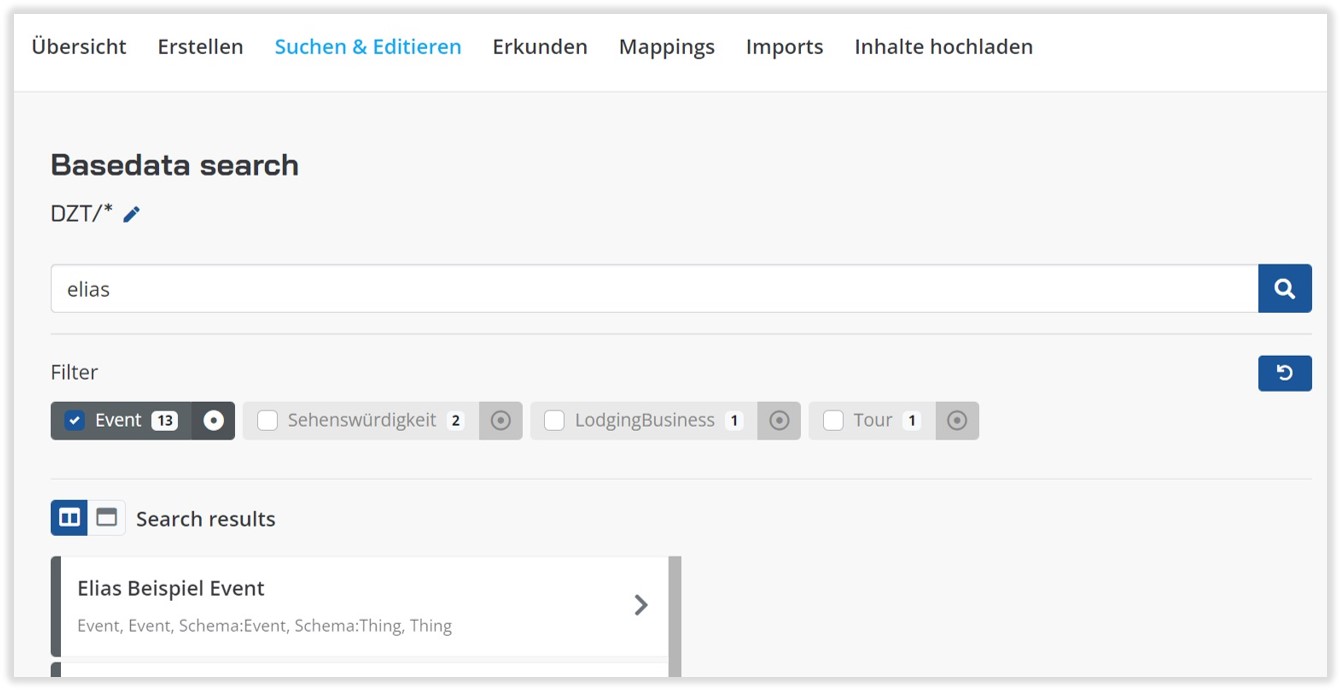
In der Filterleiste kann das Ergebnis weiter eingeschränkt werden. Durch die Auswahl eines bestimmten Objekts gelangt man zur Detailansicht. Darin enthalten ist die Auflistung der Eigenschaften (Properties) dieses Objektes.
Datensatz editieren
Über das Edit-Icon kann der Datensatz verändert werden. Dazu können die jeweiligen Properties sowie die Inhalte editiert werden.
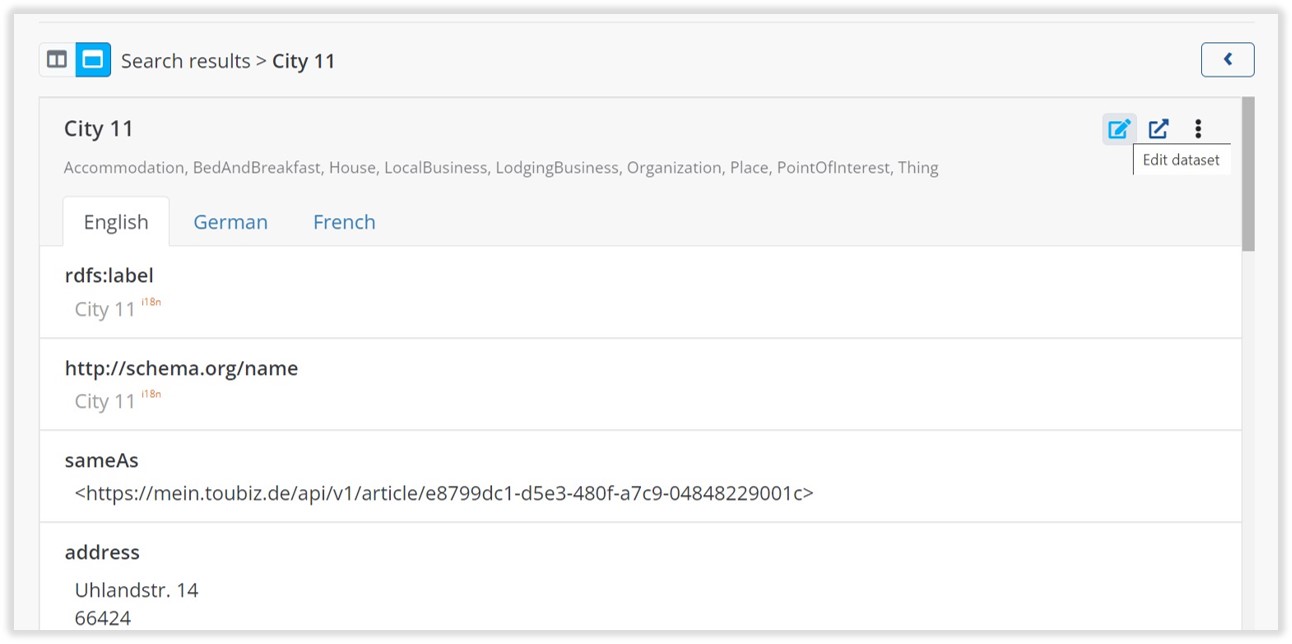
Datensätze verlinken bzw. verknüpfen
Im Edit-Modus kann über das Link-Icon eine Property (Eigenschaft) des Datensatzes mit anderen Datensätzen im Knowledge Graphen verlinkt bzw. verknüpft werden. Somit können Relationen zwischen Datensätzen im Knowledge Graphen dargestellt werden.
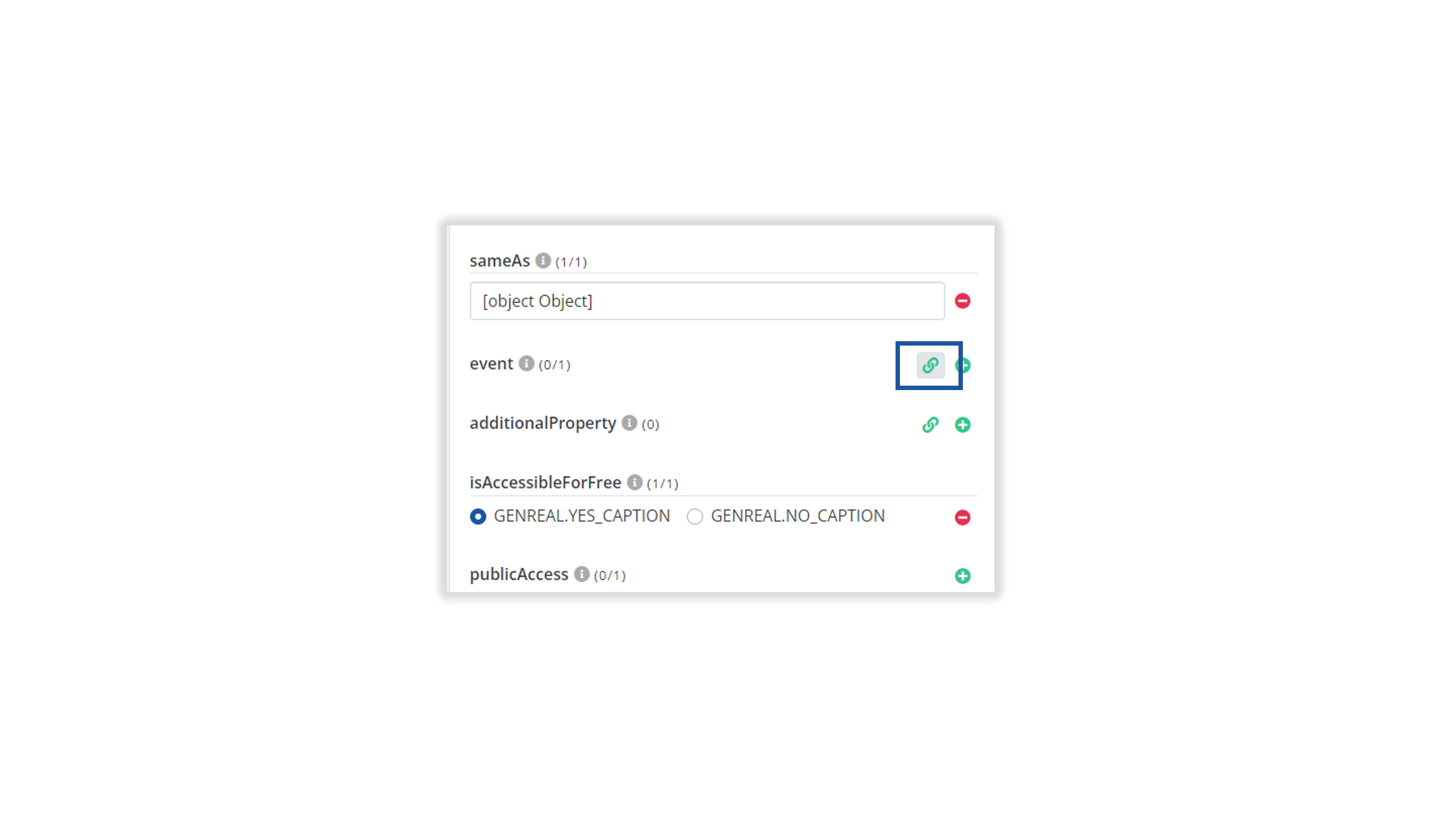

Datensatz löschen
Über das Drei-Punkte-Icon in der rechten oberen Ecke des jeweiligen Datensatzes kann der Eintrag gelöscht werden. Die Löschung des Datensatzes kann nicht wieder rückgängig gemacht werden und sollte daher in wenigen Ausnahmefällen durchgeführt werden.

Mehrsprachige Datensätze
In der Detailansicht können die Eigenschaften in den verfügbaren Sprachen eingesehen und editiert werden.
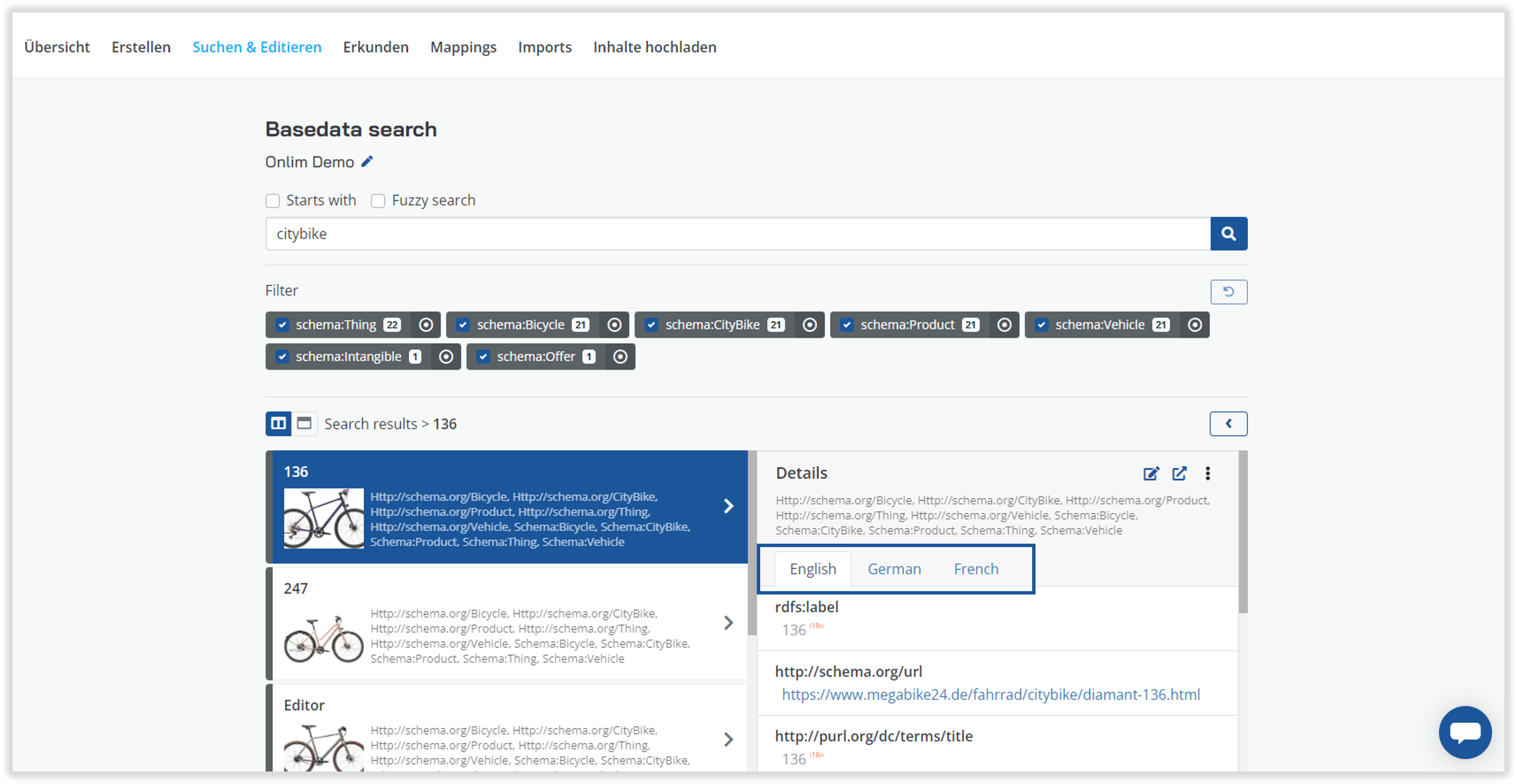
Erweiterte Datensatzansicht (Tabelle, Graph, Karten) im Open Data Explorer
Das Externe-Link-Icon leitet zur Open Data (Knowledge Graph Explorer) weiter.
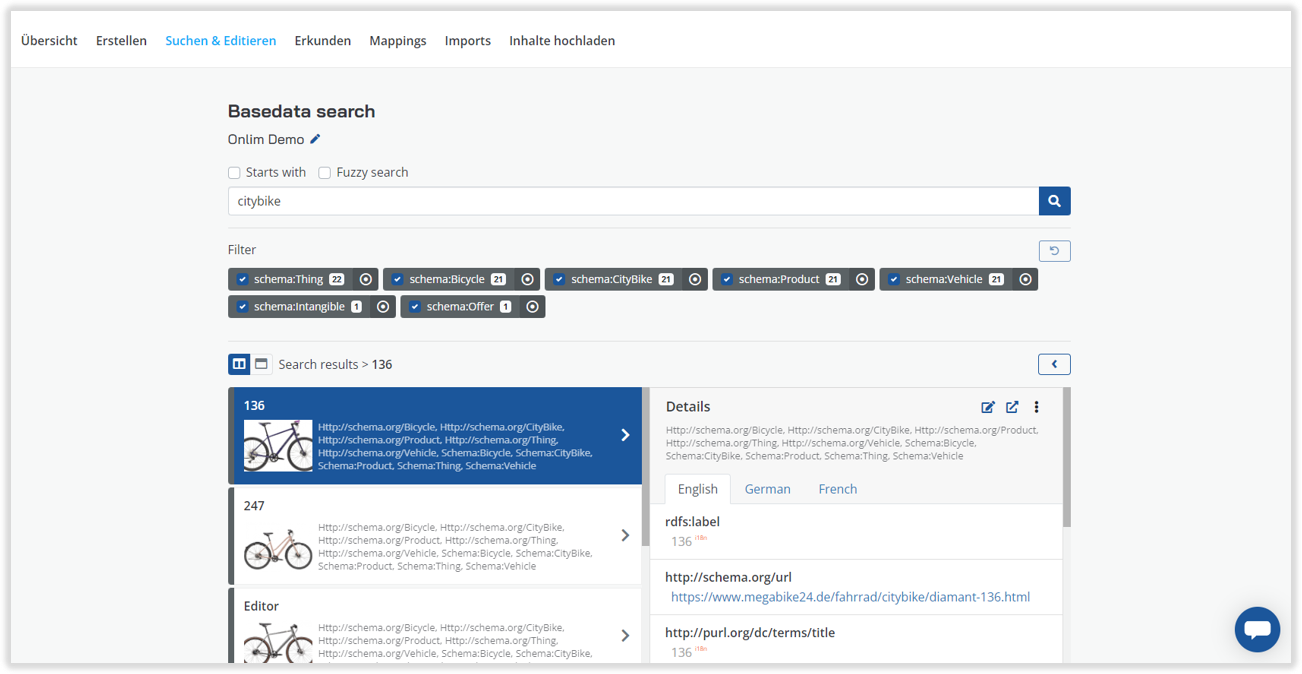
Im Knowledge Graph Explorer kann der Datensatz in
- Tabellenform
- Graphansicht
- Kartenansicht (sofern Geo-Koordinaten vorhanden sind)
eingesehen werden.
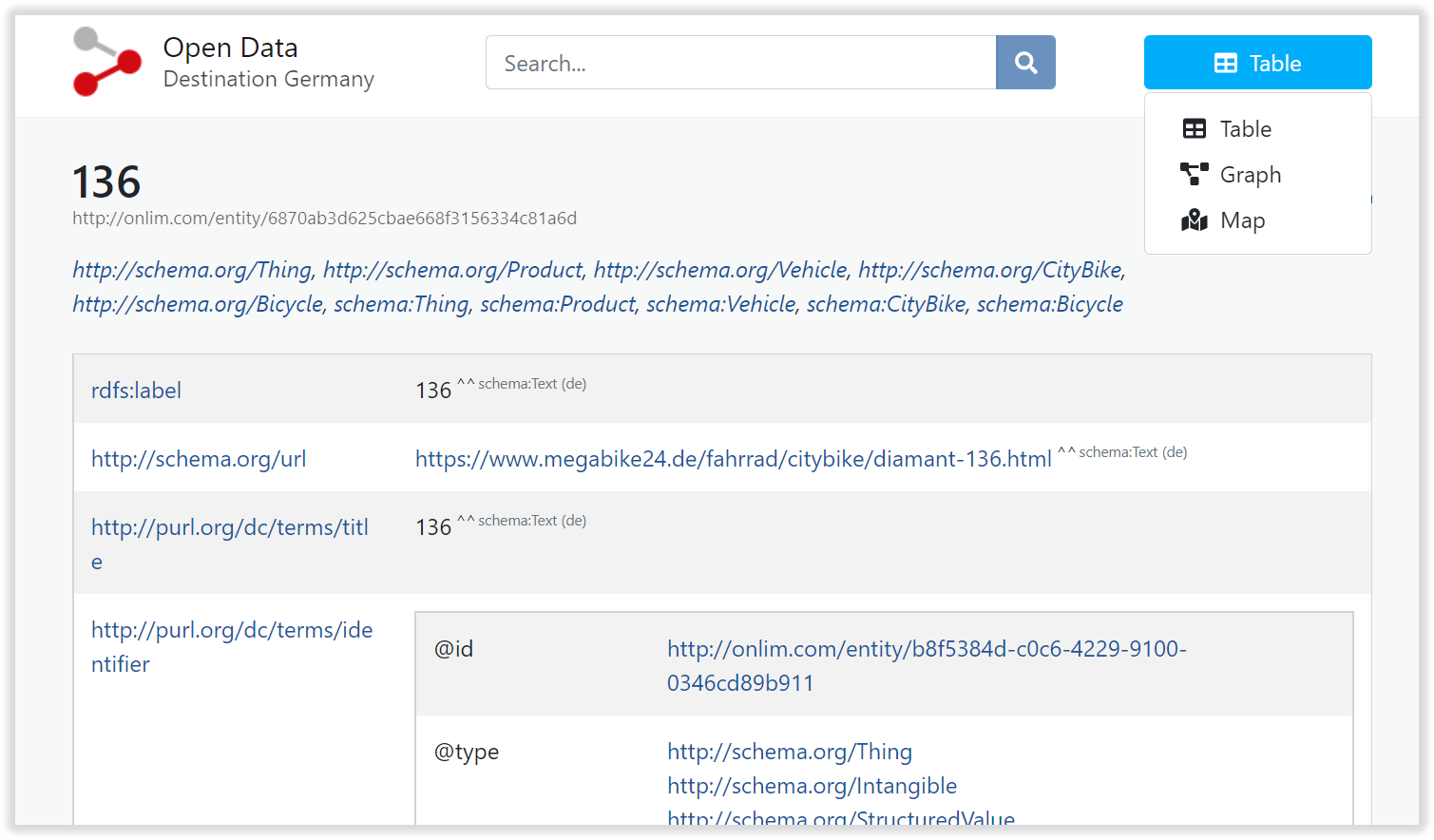
Es gibt auch die Möglichkeit, diesen Datensatz zu exportieren.
In der Graphen-Ansicht kann das Datenobjekt und eventuelle Verlinkungen im Graphen zu anderen Objekten eingesehen werden.
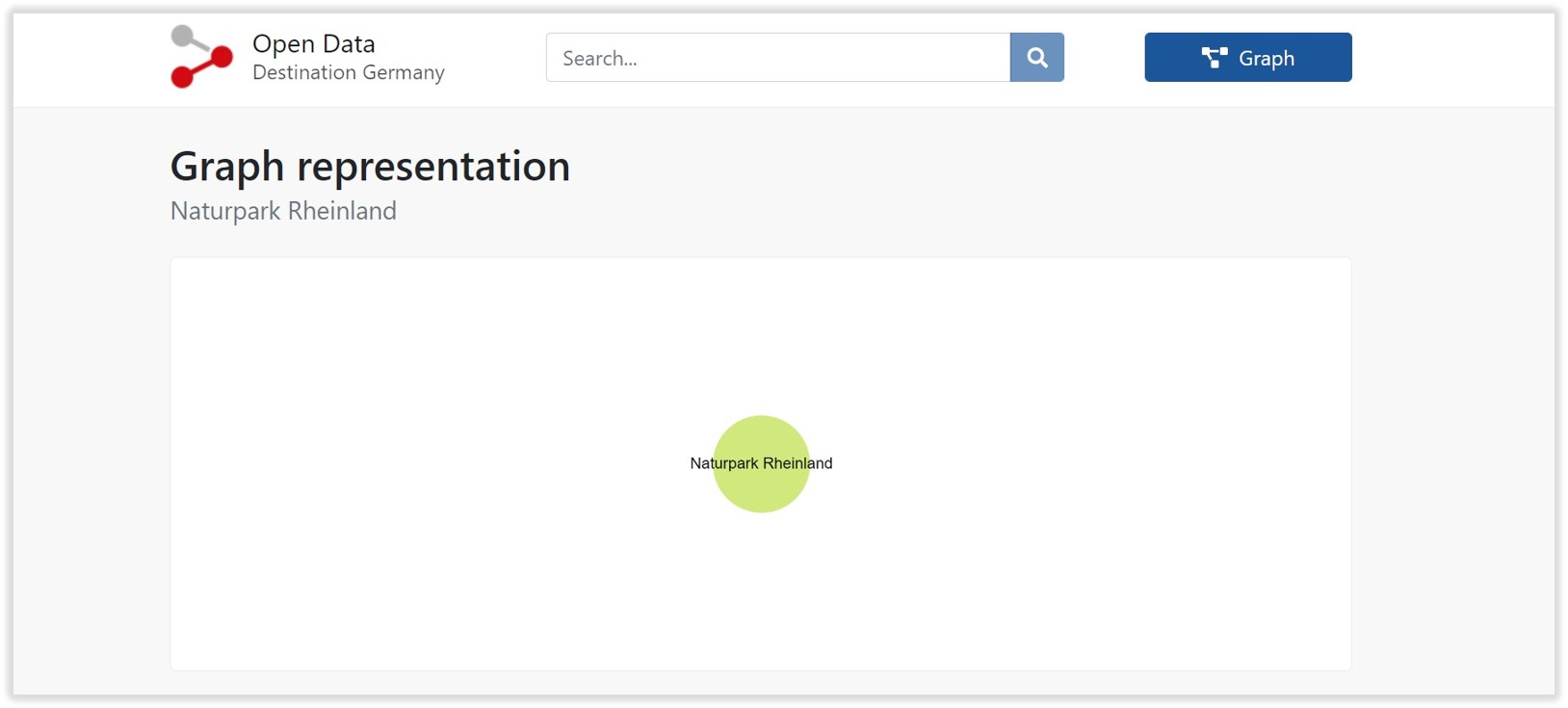
Dazu muss das Objekt wählen werden. Über die Auswahl durch die rechte Maustaste kann nochmals die Graphansicht geklickt werden. Wenn hier ein Datenmodell oder Verlinkungen bestehen, wird die Graphansicht mit den Informationen erweitert. Somit können die Objekte und ihre Zusammenhänge im Graphen weiter erforscht und eingesehen werden.
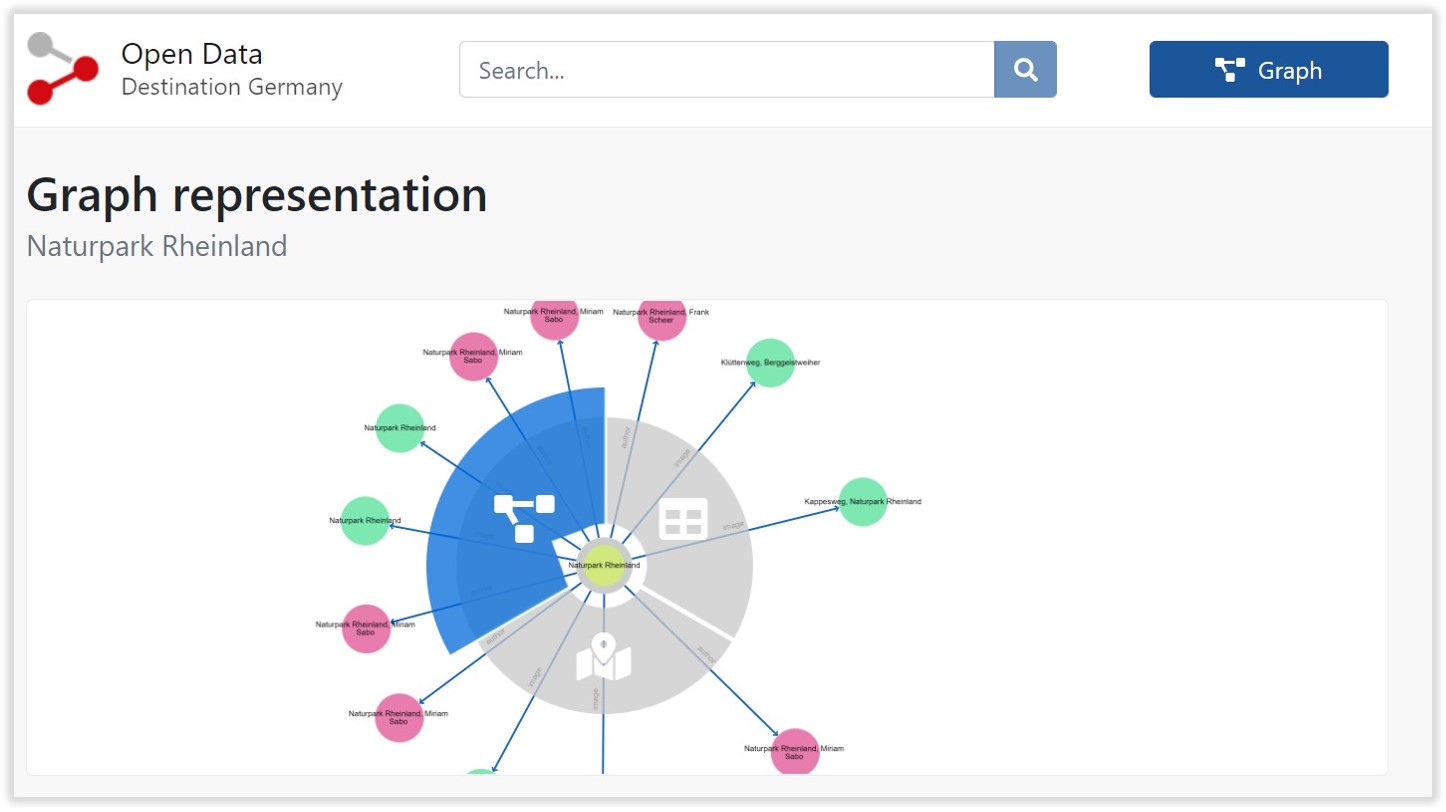
Mappings
Um Datensätze mit möglichen anderen Datenstrukturen in den Knowledgen Graphen zu bringen, wird ein Mapping der Daten benötigt. Mit dem Mapping verleihen wir die Datensätze eine Bedeutung und Semantik, in dem sie in einer Ontologie bzw. einem Schema, abgebildet werden.
Mappings sind das Abbilden klassischer Datenstrukturen auf das schema.org/Domain Specification Vokabular und ermöglicht ein automatisiertes Übersetzen der Daten auf die erwünschte Datenstruktur im Knowledge Graphen.
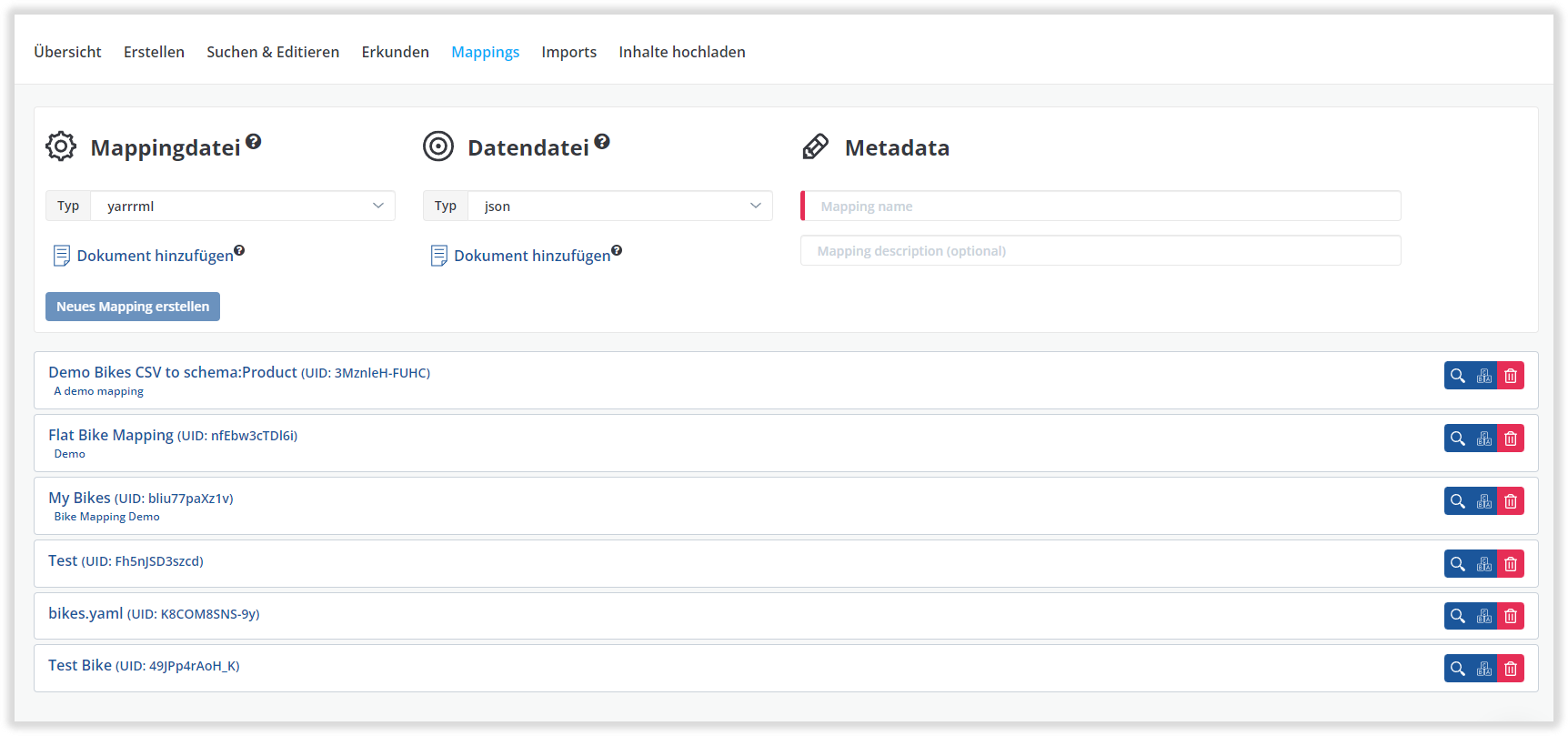
Datendatei
Als Datenquelle können CSV-Dateien, andere Datenquellen oder eine API herangezogen werden. Um den Spalten in einem gewöhnlichen Spreadsheet Bedeutung und Semantik zu verleihen, wollen wir sie in einer Ontologie, einem Schema, abbilden.
Als Grundlage dient dafür http://schema.org als Schema. Es ist weit verbreitet und gut zu verstehen. Um den Nachteil der Mehrdeutigkeit und dem Umfang von schema.org entgegenzuwirken, ist es wichtig Domain Specifications miteinzubeziehen.
Mappings erstellen
Im ersten Schritt muss eine Mappingdatei hochgeladen werden. Dafür soll ein aussagekräftiger Name und eine Beschreibung hinzugefügt werden. Die Dateien können über Neues Mapping erstellen_gespeichert werden. Der _Playground-Button ermöglicht, dass das neue erstellte Mapping genauer inspiziert werden kann.
Nachdem das Mapping über den Klick auf _Run _durchläuft, erscheint der Mapping-Output.
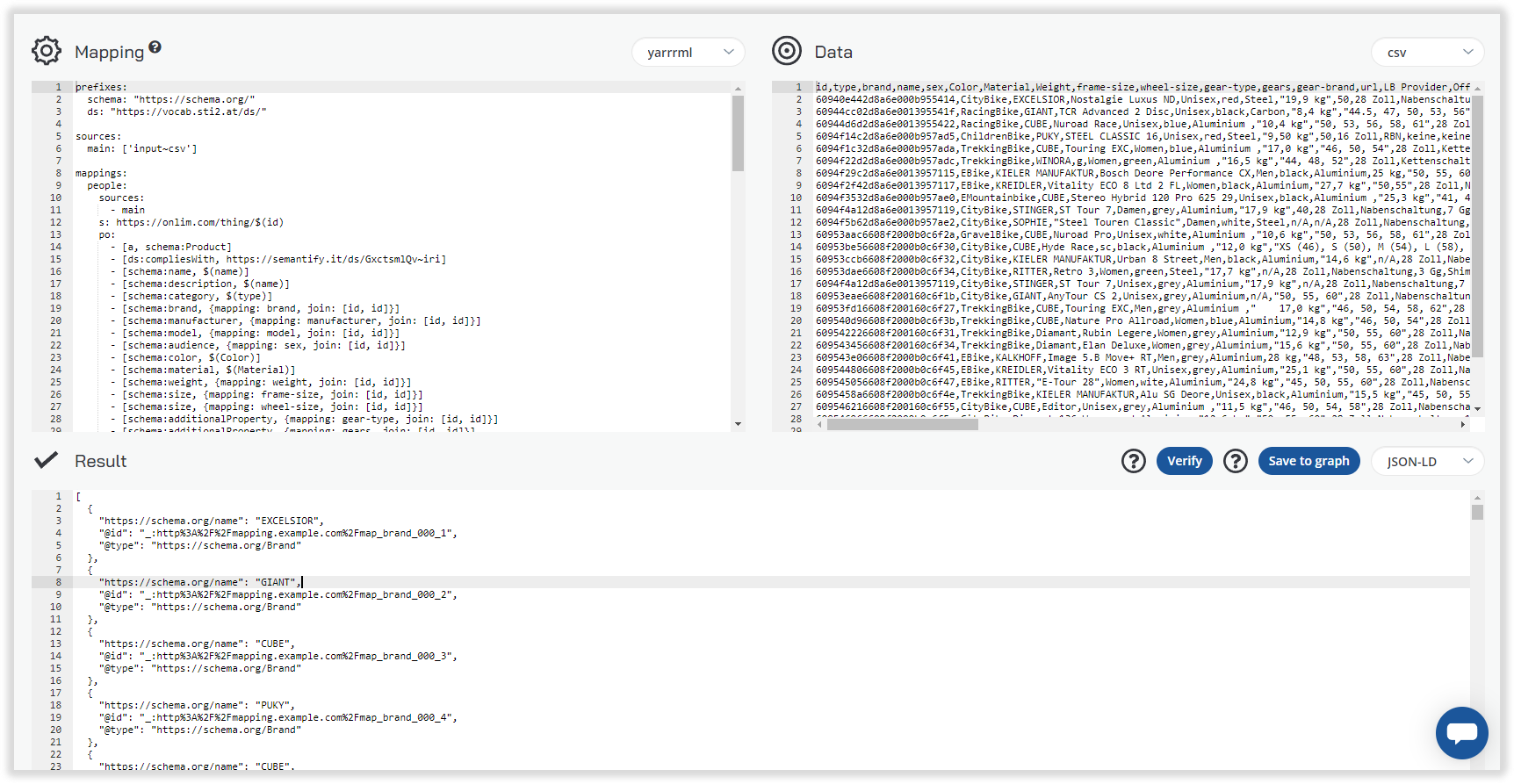
Als Nächstes ist eine Verifizierung der Dateien notwendig. Es kann über Verify kontrolliert werden, ob sich Fehler in der Mappingdatei befinden. Ist das der Fall, müssen die angezeigten Fehler behoben und die Datei erneut hochgeladen werden. Wird kein Fehler angezeigt, kann die Datei gespeichert werden.
Fehlercodes bei als open definierten Domain Specifications
Es gibt die Möglichkeit Domain Specifications als open oder closed zu definieren. Wenn die Domain Specification als open definiert ist, was dem Standardfall entspricht, dann sind manche Fehlercodes als Warnung zu sehen. Der Fehlercode 502, zum Beispiel, gibt an, dass es mehr Properties gibt, als die Domain Specification fordert.
Datensätze API Imports Reports
Es besteht die Möglichkeit über verschiedene Wege Datensätze zu den Knowledge Graphen hinzuzufügen.
- Import API → Verifikation nach DS
- Mapping Framework → Mapping nach DS
- CSV Import App → Spreadsheet Import App in der Platform basierend auf DS
- Manuelle Erstellung bzw. Bearbeitung → DS-basierender Editor
Im Bereich Imports befinden sich Reports zu allen über die API importierten Inhalten.
Die folgenden Filtermöglichkeiten können auf die Importe angewendet werden:
- Nach Quelle filtern
- Verifiziert/Nicht verifiziert
- Gültig/Nicht gültig
- Gespeichert/Nicht gespeichert
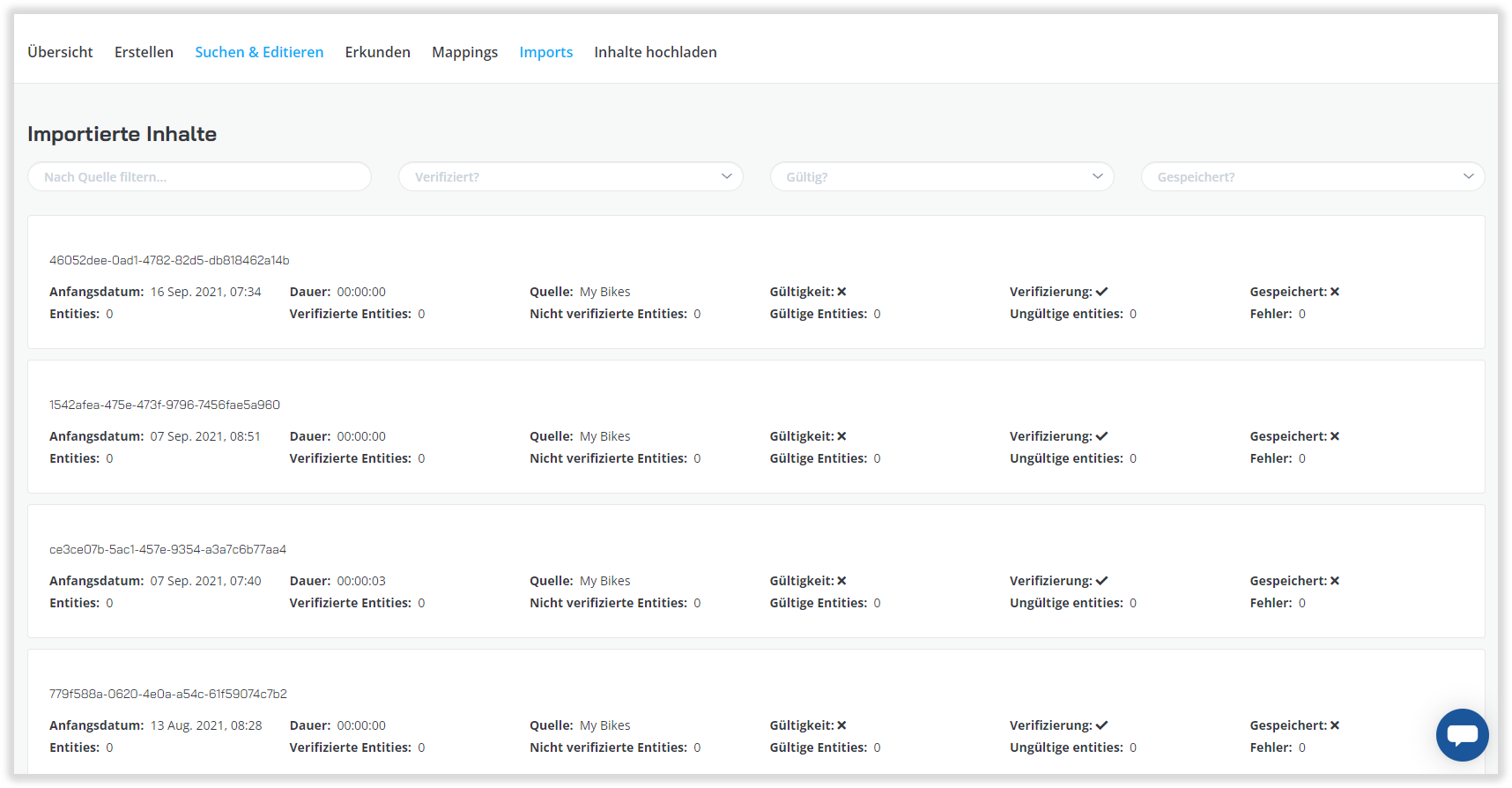
Importe in detaillierter Ansicht
Der Klick auf die jeweiligen Importe zeigt eine detailliertere Ansicht. Zu sehen ist eine Auflistung der jeweiligen Einträge. Es kann überprüft werden, welche nativen IDs geschickt wurden, mit welcher Domain Specification sie abgelegt wurden und ob dieser Eintrag gültig ist.
Ungültige Einträge
Sollte ein Eintrag nicht gültig sein, wird ein Error Report ausgegeben. Darin enthalten ist der zutreffende Error Code und eine Beschreibung, die den Grund des Errors genauer angibt.
Inhalte hochladen
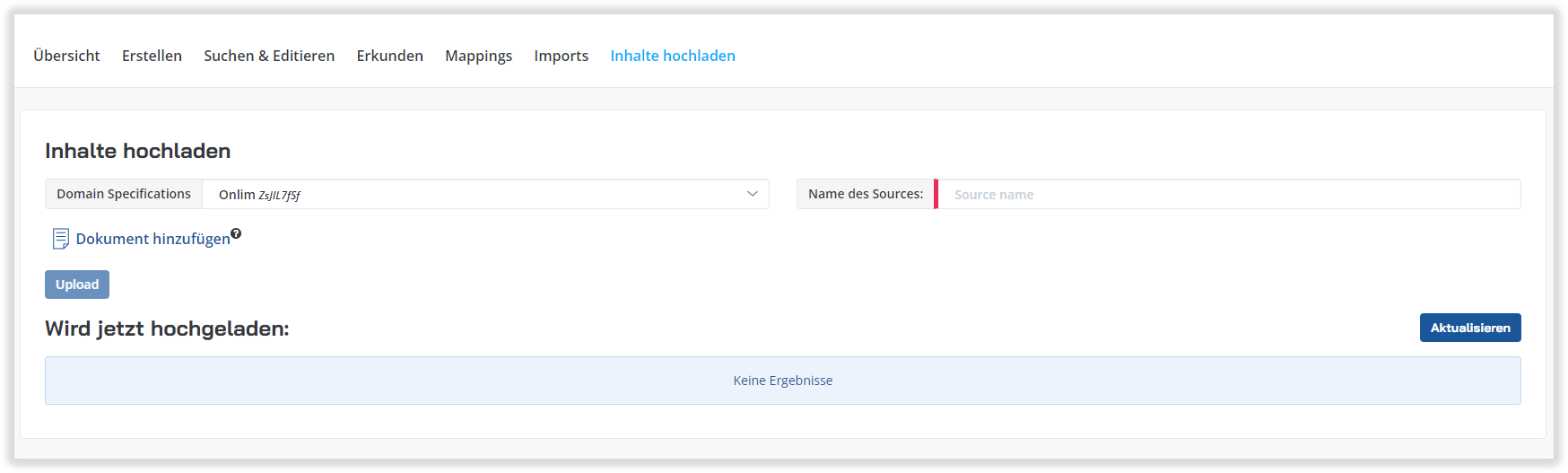
Updated 11 months ago
